如何在Windows11/10中查看以前连接的网络的WiFi密码?
我们都知道我们电脑在输入了一次密码以后,下次连接会自动连接。因此,无需再输入密码,有时候我们会忘记wifi密码,那么该如何找回呢?下面小编就为大家带来操作方法介绍!
如何查看之前连接网络的Wi-Fi密码?
通过此方法,您可以查看当前连接和之前连接的网络的Wi-Fi密码。
第1步:单击任务栏上的搜索图标。

第2步:在搜索栏中,输入cmd并单击以管理员身份运行选项。

第3步:当命令提示符启动打开时,复制并粘贴以下命令并按Enter键以查看保存在您机器中的所有网络配置文件。
netshwlan显示配置文件
现在,在用户配置文件部分下,记下您要查看其密码的Wi-Fi网络的用户配置文件名称。

第4步:接下来,复制并粘贴以下命令。
netshwlanshowprofilename=“《WiFi网络名称》”key=clear|查找/I“关键内容”
请记住将《WiFiNetworkName》替换为您从第3步复制的Wi-Fi网络的名称。完成后按Enter键。
现在,所选Wi-Fi网络的密码将以KeyContent名称显示给您。

而已。只要您有Wi-Fi密码,一切都会好起来的。希望你发现这篇文章有用。
如何查看当前连接网络的Wi-Fi密码?
此方法仅适用于查看您当前连接的Wi-Fi网络的密码。
第1步:右键单击Windows开始菜单图标,然后单击设置选项。

第2步:在“设置”窗口的左侧窗格中,单击“网络和Internet”选项卡,然后在右侧窗格中,单击“高级网络设置”。

第3步:现在在“高级网络设置”窗口的“相关设置”下,单击“更多网络适配器选项”选项卡。

第4步:在“网络连接”窗口中,右键单击Wi-Fi连接,然后单击“状态”选项。

第5步:接下来,在Connection标题下,单击名为WirelessProperties的按钮。

第6步:在“无线网络属性”窗口中,首先单击名为“安全”的选项卡。
接下来,单击与Showcharacters对应的复选框。

现在在Networksecuritykey的文本字段中,您可以看到当前Wi-Fi网络的密码。
相关文章

win11怎么查看wifi密码? windows11查看wifi网络密码的技巧
win11怎么查看wifi密码?win11系统中设置的wifi密码,忘了密码,想要看看,该怎么查看呢?下面我们就来看看windows11查看wifi网络密码的技巧2021-11-08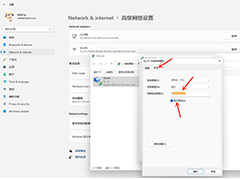
windows11怎么查看wifi密码? win11查看wifi密码的技巧
windows11怎么查看wifi密码?windows11系统中连接的wifi想要查看密码,该怎么查看wifi的密码呢?下面我们就就来看看win11查看wifi密码的技巧2021-07-01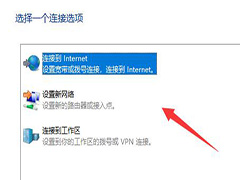 小伙伴们知道win11如何添加网络吗?今天小编就来讲解win11添加网络的方法,一起来了解一下吧2022-01-25
小伙伴们知道win11如何添加网络吗?今天小编就来讲解win11添加网络的方法,一起来了解一下吧2022-01-25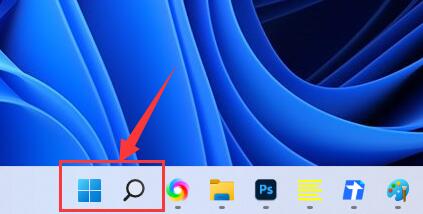 win11网络图标不见了怎么办?还有不知道的小伙伴和小编一起来看看详情介绍了解一下吧2022-01-25
win11网络图标不见了怎么办?还有不知道的小伙伴和小编一起来看看详情介绍了解一下吧2022-01-25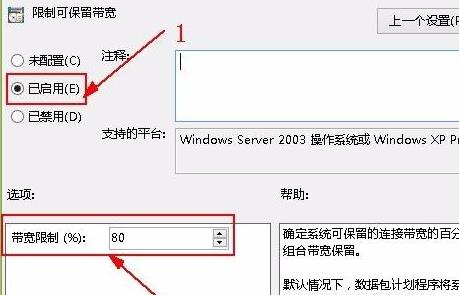 很多用户更新了Win11,感觉网络比以前差很多了,这到底是为什么?下面小编带来Win11网络限制解除教程2022-01-24
很多用户更新了Win11,感觉网络比以前差很多了,这到底是为什么?下面小编带来Win11网络限制解除教程2022-01-24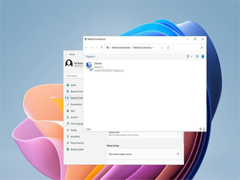
微软骚操作 Win11 预览版又恢复「网络连接」经典控制面板设置
微软骚操作 Win11 预览版又恢复「网络连接」经典控制面板设置,本文为大家带来了详细介绍,感兴趣的朋友一起看看吧2022-01-23
Win11如何设置Xbox网络?Win11找不到Xbox网络解决方法
Win11如何设置Xbox网络?本文就为大家带来了Win11找不到Xbox网络解决方法,需要的朋友一起看看吧2021-12-28
win11无法连接到这个网络怎么办?win连不上网的解决方法
win11无法连接到这个网络怎么办?windows11更新完连不上网怎么办?win11系统目前是微软的新一代系统,很多喜欢尝鲜的朋友已经开始入坑,不过最新有朋友发现,很多更新之后2021-12-23
win11系统怎么添加新网络?win11系统添加新网络的方法步骤
win11系统怎么添加新网络?win11系统添加新网络的方法步骤!今天脚本之家小编主要给大家分享最新添加新网络的教程,希望大家喜欢2021-12-13 如何关闭Win11烦人的网络搜索?本文就为大家带来了Win11网络搜索关闭方法,需要的朋友一起看看吧2021-11-23
如何关闭Win11烦人的网络搜索?本文就为大家带来了Win11网络搜索关闭方法,需要的朋友一起看看吧2021-11-23



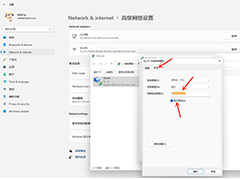
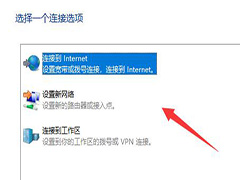
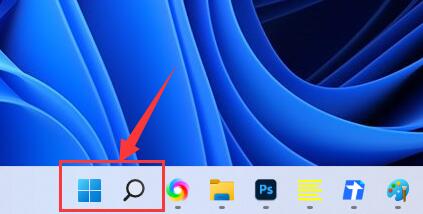
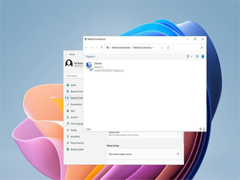




最新评论